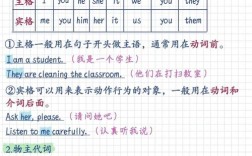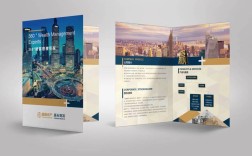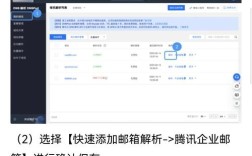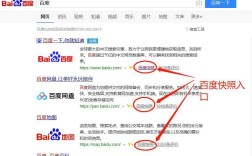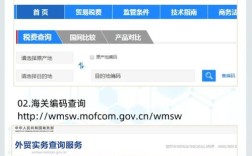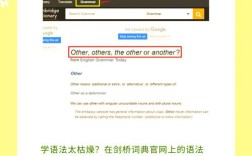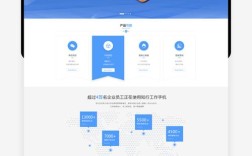小翼管家是中国电信推出的一款智能家庭网络管理工具,旨在帮助用户更便捷地管理家庭WiFi网络,包括网络设置、设备管理、安全防护等功能,在使用过程中,部分用户可能会遇到“隐藏WiFi”功能无法正常解除的问题,导致其他设备无法搜索到家庭WiFi网络,本文将详细讲解小翼管家解除隐藏WiFi的具体操作步骤、常见问题排查方法以及注意事项,帮助用户快速恢复WiFi网络的正常使用。
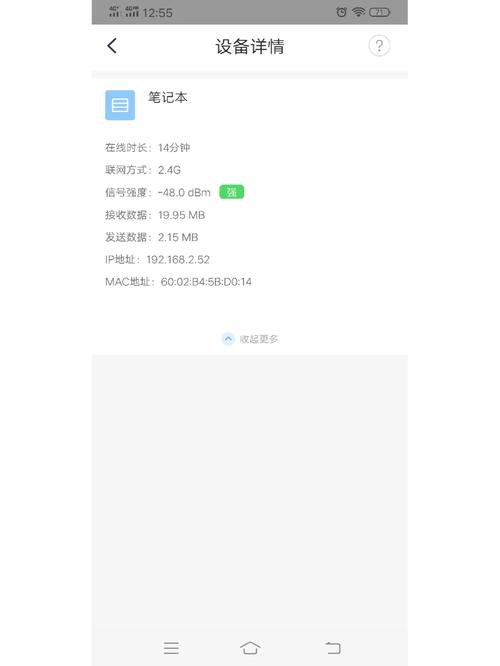
要解除小翼管家中的隐藏WiFi设置,首先需要明确“隐藏WiFi”的含义,隐藏WiFi是指路由器将WiFi网络名称(SSID)设置为不广播,即其他设备在搜索WiFi时无法直接看到该网络名称,用户需要手动输入正确的网络名称和密码才能连接,这种设置虽然能在一定程度上提升网络安全性,但也可能给家庭设备的连接带来不便,尤其是当访客需要连接网络时,手动输入SSID和密码容易出错。
通过小翼管家APP解除隐藏WiFi的详细步骤
-
登录小翼管家APP
确保手机已连接到家庭WiFi网络(或通过移动数据登录),打开小翼管家APP,使用电信手机号或已绑定的账号登录,若未登录,需先完成注册和登录流程。 -
进入网络管理页面
登录后,在APP首页找到“网络”或“WiFi管理”选项(不同版本的小翼管家界面可能略有差异,通常位于首页显眼位置或“更多功能”中),点击进入网络管理界面。 -
选择目标WiFi网络
在网络管理页面,用户可以看到当前路由器下的WiFi网络列表,包括2.4GHz和5GHz频段的网络,若WiFi处于隐藏状态,此处可能不会显示网络名称,需点击“查看更多”或“管理WiFi”选项,找到需要解除隐藏的WiFi网络(通常为默认的家庭WiFi名称)。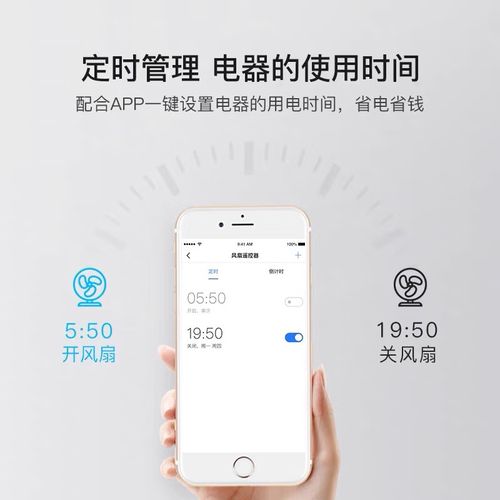 (图片来源网络,侵删)
(图片来源网络,侵删) -
修改WiFi设置
点击目标WiFi网络后,进入WiFi详情页面,找到“隐藏WiFi”或“SSID广播”选项(部分版本可能显示为“是否隐藏网络”),该选项默认为“开启”状态时表示WiFi处于隐藏状态,点击该选项,将其切换为“关闭”状态,然后点击“保存”或“确认”按钮。 -
重启路由器(如提示)
部分路由器在修改WiFi设置后需要重启才能生效,若APP弹出“重启路由器”的提示,请点击“立即重启”,等待1-2分钟直至路由器指示灯恢复正常,若未提示重启,可手动长按路由器电源键10秒左右进行重启,确保设置生效。 -
验证WiFi是否解除隐藏
重启后,打开手机的WiFi搜索功能,查看是否能够直接看到之前隐藏的WiFi网络名称,若能正常显示,则表示解除隐藏成功;若仍无法显示,可尝试关闭并重新打开WiFi搜索功能,或重启手机后再次尝试。
常见问题排查与解决方法
若按照上述步骤操作后,WiFi仍处于隐藏状态,可能是以下原因导致,可参考以下方法进行排查:
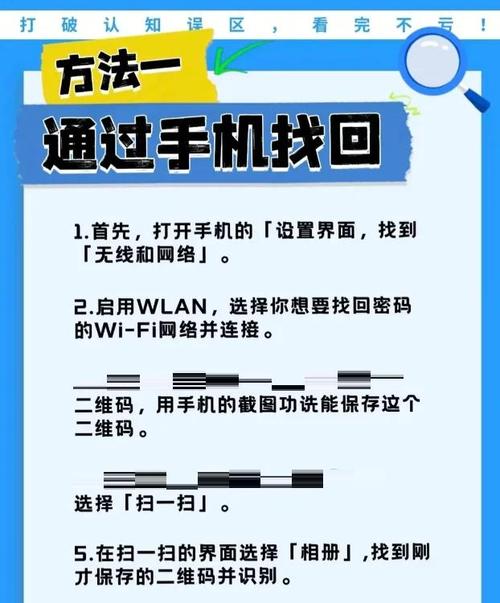
| 问题类型 | 可能原因 | 解决方法 |
|---|---|---|
| APP操作后未生效 | 路由器未重启;2. 网络设置未保存成功;3. APP版本过旧存在bug。 | 手动重启路由器;2. 检查网络设置页面是否显示“保存成功”;3. 升级小翼管家APP至最新版本。 |
| WiFi名称或密码错误 | 解除隐藏后输入的WiFi名称或密码不正确;2. 路由器设置了访客网络与主网络混淆。 | 登录小翼管家确认WiFi名称和密码是否正确;2. 区分主网络和访客网络,确保连接的是家庭主网络。 |
| 路由器异常 | 路由器固件版本过旧;2. 路由器硬件故障。 | 通过小翼管家检查路由器固件是否有更新,若有则升级;2. 若其他设置均无效,可尝试恢复路由器出厂设置后重新配置。 |
| 网络环境限制 | 部分光猫与路由器级联时,需通过光猫管理页面解除隐藏;2. 企业级网络限制。 | 联系电信客服,获取光猫管理地址,登录后检查WiFi设置;2. 确认是否为家庭网络环境,排除企业级网络限制。 |
注意事项
- 操作前确认网络名称和密码:在解除隐藏WiFi前,建议通过小翼管家记录当前WiFi的准确名称和密码,避免因输入错误导致无法连接。
- 定期更新路由器固件:路由器固件更新可修复潜在bug,提升网络稳定性和安全性,建议定期通过小翼管家检查更新。
- 避免频繁修改设置:频繁修改WiFi设置可能导致路由器配置异常,如非必要,不建议随意开启或关闭隐藏WiFi功能。
- 联系客服支持:若以上方法均无法解决问题,可能是电信网络侧或设备硬件故障,可拨打中国电信客服热线10000,或通过小翼管家APP内的“在线客服”寻求帮助。
相关问答FAQs
Q1:解除隐藏WiFi后,其他设备仍无法搜索到网络,怎么办?
A:首先确认设备是否处于WiFi搜索状态,且距离路由器较近(信号过弱可能导致无法搜索),检查设备的WiFi设置中是否勾选了“仅已保存的网络”等选项,若勾选需取消后重新搜索,可尝试在设备的WiFi设置中手动输入WiFi名称和密码进行连接,若能成功连接,说明可能是设备搜索功能的兼容性问题,建议更新设备系统或重启设备后再次尝试。
Q2:解除隐藏WiFi后,网络速度变慢,是否与解除隐藏有关?
A:解除隐藏WiFi本身不会直接影响网络速度,但若路由器同时连接的设备过多(尤其是隐藏状态下连接的设备未及时更新),可能导致带宽分配不足,建议通过小翼管家查看当前连接设备的数量,若设备过多,可断开闲置设备的连接,若解除隐藏后开启了5GHz频段,部分老旧设备可能仅支持2.4GHz,导致连接速度下降,可尝试切换至2.4GHz频段测试速度是否恢复正常。